ps如何制作公路透视文字效果
1、步骤一:打开ps,文件打开,我们的素材。


2、步骤二:然后我们点击文字工具,输入文字。
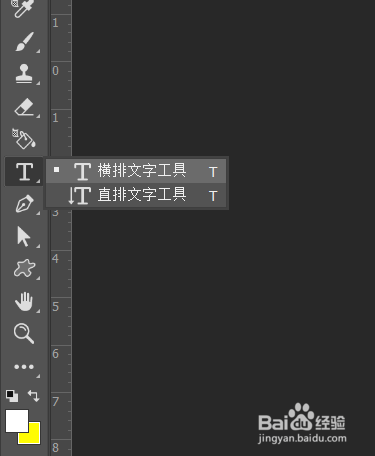
3、步骤三:然后我们点击文字-面包那-段落面板

4、步骤四:然后我们调整文字居中对齐

5、我们见文字转化为形状

6、然后我们对文字图层进行变形,透视(右键-透视)



7、然后我们继续调整,混合选项



8、总结:
用ps打开素材
然后选择文字工具
然后对文字进行变化
调整完成

声明:本网站引用、摘录或转载内容仅供网站访问者交流或参考,不代表本站立场,如存在版权或非法内容,请联系站长删除,联系邮箱:site.kefu@qq.com。
阅读量:164
阅读量:26
阅读量:156
阅读量:76
阅读量:20